Vous venez de vous inscrire sur KPulse ? Vous aimeriez savoir comment inviter vos collaborateurs à utiliser la solution avec vous ? Vous souhaitez pouvoir contrôler les informations auxquelles ils pourront accéder ? Vous êtes au bon endroit ! Dans ce cours, nous allons voir comment inviter vos collaborateurs à utiliser KPulse et comment gérer les droits et les permissions associées à leurs profils.
 Vous pourrez par la suite renseigner le nom de votre rôle (exemples : commercial, technicien...) ainsi que la description associée. Une fois validé, vous pourrez commencer à créer votre rôle ! La gestion des permissions est organisée par module. Vous retrouverez pour chaque module l'ensemble des fonctionnalités qu'ils contiennent. Et pour chacune des fonctionnalités, vous aurez les différentes actions que pourra réaliser un utilisateur (exemples : voir, créer, supprimer).
Pour vous donner quelques exemples :
- Vous pouvez également interdire l'accès total à un module.
- Dans le module CRM/Ventes, vous pourrez donner la possibilité à un commercial d'accéder à la liste des clients, mais pas à la liste des factures.
- Vous pouvez donner la possibilité à un utilisateur de voir les clients, mais de ne pas les supprimer, ou de les archiver.
Vous l'aurez compris, la définition des permissions peut se faire de manière grossière comme de manière très détaillée.
Par exemple voici les éléments sur lesquels vous pourrez modifier les droits dans le module stock/produit :
Vous pourrez par la suite renseigner le nom de votre rôle (exemples : commercial, technicien...) ainsi que la description associée. Une fois validé, vous pourrez commencer à créer votre rôle ! La gestion des permissions est organisée par module. Vous retrouverez pour chaque module l'ensemble des fonctionnalités qu'ils contiennent. Et pour chacune des fonctionnalités, vous aurez les différentes actions que pourra réaliser un utilisateur (exemples : voir, créer, supprimer).
Pour vous donner quelques exemples :
- Vous pouvez également interdire l'accès total à un module.
- Dans le module CRM/Ventes, vous pourrez donner la possibilité à un commercial d'accéder à la liste des clients, mais pas à la liste des factures.
- Vous pouvez donner la possibilité à un utilisateur de voir les clients, mais de ne pas les supprimer, ou de les archiver.
Vous l'aurez compris, la définition des permissions peut se faire de manière grossière comme de manière très détaillée.
Par exemple voici les éléments sur lesquels vous pourrez modifier les droits dans le module stock/produit :
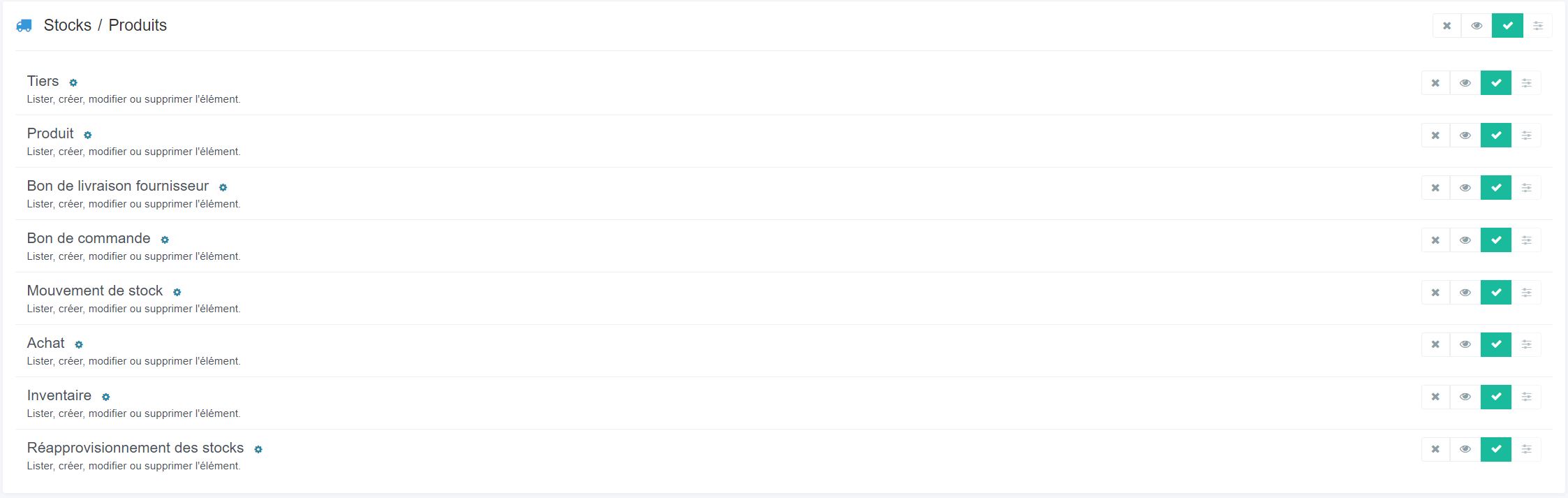 Pour chaque module et fonctionnalité voici la liste des permissions que vous pourrez choisir :
❌ Les utilisateurs ayant ce rôle ne peuvent pas voir l'élément ou le module.
✔️Les utilisateurs peuvent lister, rechercher, voir, créer, modifier, supprimer et archiver l'élément ou voir le module.
👁️ Les utilisateurs ayant ce rôle peuvent lister, rechercher et voir l'élément ou le module mais ne peuvent ni créer ni modifier.
⚙️ Permissions avancées. Les permissions ont été paramétrées sur mesure et ne correspondent à aucun des cas précédents. Vous pourrez donc choisir plus en détails les droits associés à un élément.
Une fois que vous aurez configuré tous vos modules, vous retrouverez les permissions qui vous permettront de gérer des éléments qui ne sont pas directement rattachés à des modules tels que la recherche universelle ou le tableau de bord.
Pour chaque module et fonctionnalité voici la liste des permissions que vous pourrez choisir :
❌ Les utilisateurs ayant ce rôle ne peuvent pas voir l'élément ou le module.
✔️Les utilisateurs peuvent lister, rechercher, voir, créer, modifier, supprimer et archiver l'élément ou voir le module.
👁️ Les utilisateurs ayant ce rôle peuvent lister, rechercher et voir l'élément ou le module mais ne peuvent ni créer ni modifier.
⚙️ Permissions avancées. Les permissions ont été paramétrées sur mesure et ne correspondent à aucun des cas précédents. Vous pourrez donc choisir plus en détails les droits associés à un élément.
Une fois que vous aurez configuré tous vos modules, vous retrouverez les permissions qui vous permettront de gérer des éléments qui ne sont pas directement rattachés à des modules tels que la recherche universelle ou le tableau de bord.
 Vous êtes désormais capable d'inviter vos collègues et définir leurs permissions sur KPulse !
Si vous avez besoin de conseils pour définir les rôles des collaborateurs, n'hésitez pas à nous solliciter.
Vous êtes désormais capable d'inviter vos collègues et définir leurs permissions sur KPulse !
Si vous avez besoin de conseils pour définir les rôles des collaborateurs, n'hésitez pas à nous solliciter.
Inviter ses collaborateurs
Inviter ses collègues à utiliser KPulse c'est vraiment un jeu d'enfant. Il vous faudra accéder aux paramètres. Une fois dans les paramètres, vous retrouverez dans la barre latérale gauche le menu gérer les utilisateurs puis gestion des utilisateurs. Vous y êtes ? Parfait. Deux options s'offrent à vous pour la création des comptes. Vous pouvez décider de créer l'utilisateur en renseignant toutes les informations du collaborateur que vous souhaitez inviter. Pour cette option, il vous suffira de cliquer sur "nouveau" en haut à droite puis de renseigner toutes les informations et de valider le formulaire. La seconde option vous permettra d'envoyer un mail d'invitation à votre collaborateur et celui-ci pourra renseigner de lui-même toutes les informations le concernant (nom, adresses mail, mot de passe...).Gérer les utilisateurs et les rôles
Une fois vos collègues invités sur KPulse, vous aurez la possibilité de leur définir des rôles. Les rôles ont pour objectif de définir un ensemble de permissions. Les permissions portent sur les informations que pourra voir ou non un salarié. Mais également sur un ensemble d'actions qu'il pourra ou non faire sur KPulse. Vous pourrez par exemple choisir d'interdire l'accès à certains modules à certains utilisateurs. Si vous souhaitez apprendre en vidéo, voici une petite vidéo : Pour configurer vos rôles, il vous faudra accéder aux paramètres . Une fois dans les paramètres vous retrouverez dans la barre latérale gauche le menu "gérer les utilisateurs" puis "gestion des rôles". Pour créer un rôle vous pourrez cliquer sur nouveau en haut à droite. Vous pourrez par la suite renseigner le nom de votre rôle (exemples : commercial, technicien...) ainsi que la description associée. Une fois validé, vous pourrez commencer à créer votre rôle ! La gestion des permissions est organisée par module. Vous retrouverez pour chaque module l'ensemble des fonctionnalités qu'ils contiennent. Et pour chacune des fonctionnalités, vous aurez les différentes actions que pourra réaliser un utilisateur (exemples : voir, créer, supprimer).
Pour vous donner quelques exemples :
- Vous pouvez également interdire l'accès total à un module.
- Dans le module CRM/Ventes, vous pourrez donner la possibilité à un commercial d'accéder à la liste des clients, mais pas à la liste des factures.
- Vous pouvez donner la possibilité à un utilisateur de voir les clients, mais de ne pas les supprimer, ou de les archiver.
Vous l'aurez compris, la définition des permissions peut se faire de manière grossière comme de manière très détaillée.
Par exemple voici les éléments sur lesquels vous pourrez modifier les droits dans le module stock/produit :
Vous pourrez par la suite renseigner le nom de votre rôle (exemples : commercial, technicien...) ainsi que la description associée. Une fois validé, vous pourrez commencer à créer votre rôle ! La gestion des permissions est organisée par module. Vous retrouverez pour chaque module l'ensemble des fonctionnalités qu'ils contiennent. Et pour chacune des fonctionnalités, vous aurez les différentes actions que pourra réaliser un utilisateur (exemples : voir, créer, supprimer).
Pour vous donner quelques exemples :
- Vous pouvez également interdire l'accès total à un module.
- Dans le module CRM/Ventes, vous pourrez donner la possibilité à un commercial d'accéder à la liste des clients, mais pas à la liste des factures.
- Vous pouvez donner la possibilité à un utilisateur de voir les clients, mais de ne pas les supprimer, ou de les archiver.
Vous l'aurez compris, la définition des permissions peut se faire de manière grossière comme de manière très détaillée.
Par exemple voici les éléments sur lesquels vous pourrez modifier les droits dans le module stock/produit :
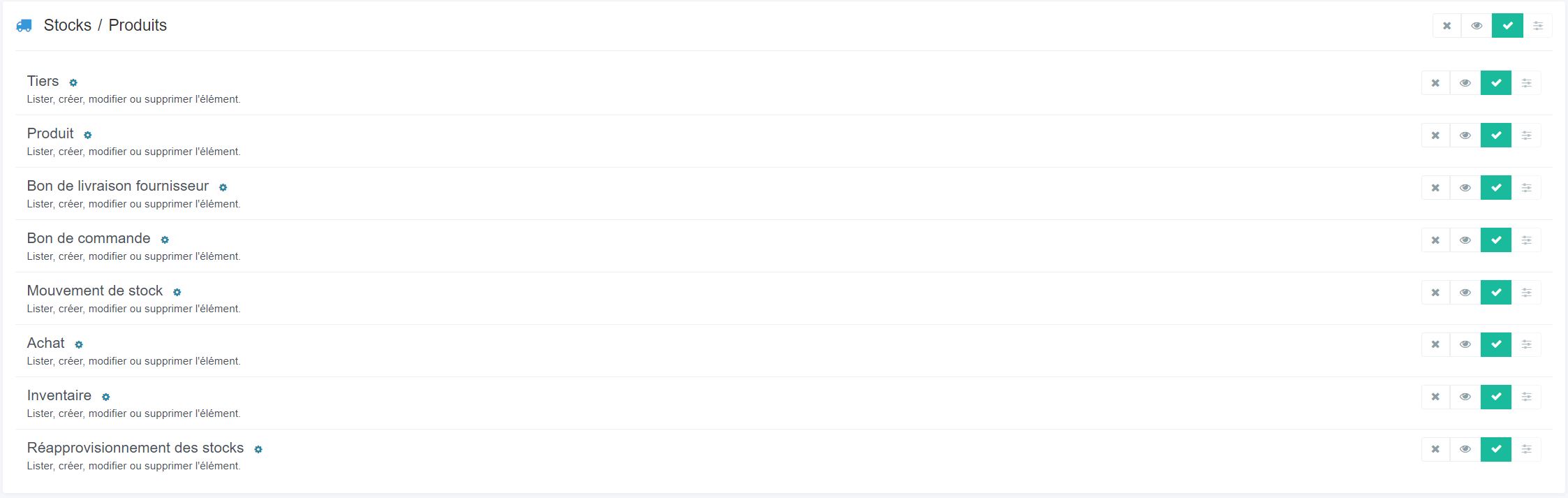 Pour chaque module et fonctionnalité voici la liste des permissions que vous pourrez choisir :
❌ Les utilisateurs ayant ce rôle ne peuvent pas voir l'élément ou le module.
✔️Les utilisateurs peuvent lister, rechercher, voir, créer, modifier, supprimer et archiver l'élément ou voir le module.
👁️ Les utilisateurs ayant ce rôle peuvent lister, rechercher et voir l'élément ou le module mais ne peuvent ni créer ni modifier.
⚙️ Permissions avancées. Les permissions ont été paramétrées sur mesure et ne correspondent à aucun des cas précédents. Vous pourrez donc choisir plus en détails les droits associés à un élément.
Une fois que vous aurez configuré tous vos modules, vous retrouverez les permissions qui vous permettront de gérer des éléments qui ne sont pas directement rattachés à des modules tels que la recherche universelle ou le tableau de bord.
Pour chaque module et fonctionnalité voici la liste des permissions que vous pourrez choisir :
❌ Les utilisateurs ayant ce rôle ne peuvent pas voir l'élément ou le module.
✔️Les utilisateurs peuvent lister, rechercher, voir, créer, modifier, supprimer et archiver l'élément ou voir le module.
👁️ Les utilisateurs ayant ce rôle peuvent lister, rechercher et voir l'élément ou le module mais ne peuvent ni créer ni modifier.
⚙️ Permissions avancées. Les permissions ont été paramétrées sur mesure et ne correspondent à aucun des cas précédents. Vous pourrez donc choisir plus en détails les droits associés à un élément.
Une fois que vous aurez configuré tous vos modules, vous retrouverez les permissions qui vous permettront de gérer des éléments qui ne sont pas directement rattachés à des modules tels que la recherche universelle ou le tableau de bord.
 Vous êtes désormais capable d'inviter vos collègues et définir leurs permissions sur KPulse !
Si vous avez besoin de conseils pour définir les rôles des collaborateurs, n'hésitez pas à nous solliciter.
Vous êtes désormais capable d'inviter vos collègues et définir leurs permissions sur KPulse !
Si vous avez besoin de conseils pour définir les rôles des collaborateurs, n'hésitez pas à nous solliciter.